
PowerDirector/PhotoDirector でできること

まずは何ができるのかを紹介していきます。
問題を解決するといわれても、具体的にどのような機能があるのかがわからなければ納得できないですよね。
そこでPowerDirectorとPhotoDirectorでできることがわかれば、全体像を理解できるはずです。
それではさっそく見ていきましょう。
買い切り版とサブスク版
PowerDirectorとPhotoDirectorには買い切り版とサブスクリプション版の2種類が存在してます。
どちらも動画編集から写真編集まで幅広く対応しているので、どちらかを持っていれば十分なクリエイティブ活動が可能です!
買い切り版とサブスクリプション版の違いは、月額課金制と最新機能の拡張性になります。
サブスクリプションは月額で、比較的安価なコストで利用を開始することが可能です。
それに加えて最新版が公開された場合に、追加費用なしで最新バージョンをインストール可能となります。
ソフトを購入して今後も追加費用なしで利用したい人は、買い切り版を。
初期費用をおさえつつ、最新のアップデートにも対応したい人はサブスク版を選択するとよいでしょう。
動画編集
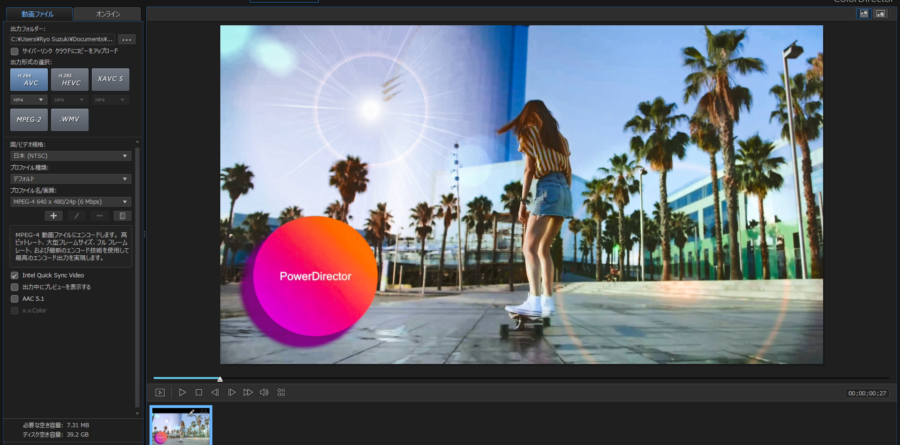
PowerDirector 19またはPowerDirector 365でできることの1つが、動画編集です。
簡単なカット編集やテロップの挿入はもちろん、エフェクトの追加やトランジションなども豊富にそろっています。
初心者向けにプリセットも多く取り揃えられており、利用開始してすぐに動画製作に取り掛かれるでしょう。
慣れてきた人はさらに微調整が可能となるので、ライトなニーズから本格的な利用方法にも対応したソフトと言えます。
写真編集

動画編集と並んで重要なのが写真編集です。
SNSなどの浸透もあり、写真を投稿するという行為は多くの人の日常の一部となっています。
写真をただ撮ってフィルターをかけて投稿。
これだけでは他の人と差をつけることが難しくなってきたのです。
そこでPhotoDirector 365の出番です!
写真の色補正はもちろん、部分ごとの調整やテキストの挿入など作品制作に必要なツールがそろっています。
SNS写真だけでなくポスター製作などにも利用できるので、より写真を楽しむための強い味方となるはずです。
サブスク版ではPowerDirector、PhotoDirectorでアクセスできるShutterstock素材が使い放題

ここまでは買い切り版とサブスク版でほとんど違いはありませんが、サブスク版だけでしか得られない特典もあります。
有名なロイヤリティーフリー素材を扱っているサイトのShutterstock。
サブスク版では、PowerDirector・PhotoDirector上からアクセスできる写真や動画をソフト内で好きなだけ使うことができるのです。
Shutterstock単体で利用する場合は別途費用が必要となるので、ソフト利用代のみで使えると考えるとコスパの高い特典といえるでしょう。
使える素材が多いと表現の幅も広がります。
初期費用を節約しつつ、本格的なソフトを使いたい人には嬉しい特典です。
作例をもとに動画と写真をそれぞれフォーカス

PowerDirector 365でできることを大まかに紹介してきましたが、ここからはさらに動画と写真の2つに分けて見ていきます。
ソフト内にあった素材とテンプレートを活用して作例も作ってみましたので、どのようなものが作れるのかをイメージしてもらえれば幸いです。
PowerDirector
ではまずは動画編集をおこなうソフトPowerDirectorから。
PowerDirectorは初心者でも使いやすい設計となっているので、「難しそう…」と思っている人にこそ試してもらいたいソフトです!
以下のポイントも参考にしながら、体験してみてください!
豊富なテンプレで簡単編集が可能
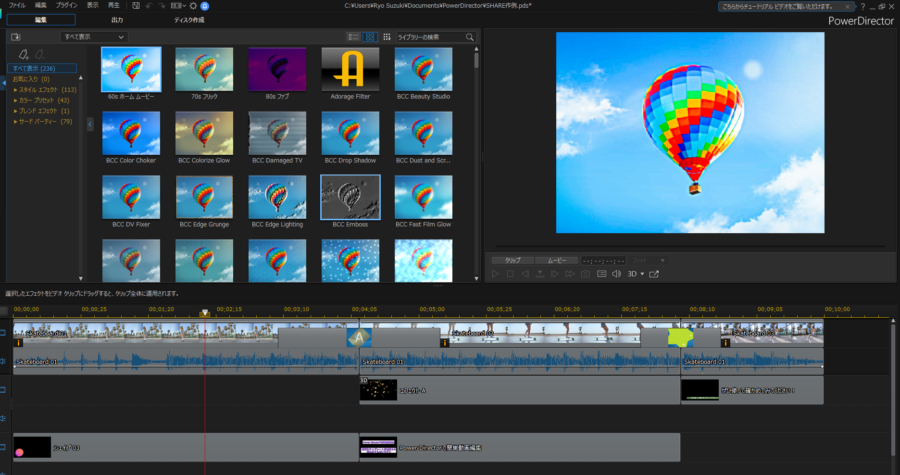
PowerDirectorを使う際にもっとも注目すべき点は、豊富なテンプレートが揃えられているところです。
トランジションからパーティクルなどの動画効果もあるため、簡単にカットしただけの動画編集にとどまることなく、バラエティ豊かな表現を施すことができます。
またエフェクトのかかり具合なども適宜調整できるので、自分のイメージにより近付けられるのです。
初心者は簡単に。こだわりたい人は細かく設定できるテンプレートを活用して楽しく動画を作れます。
動画の調整も直感的に!
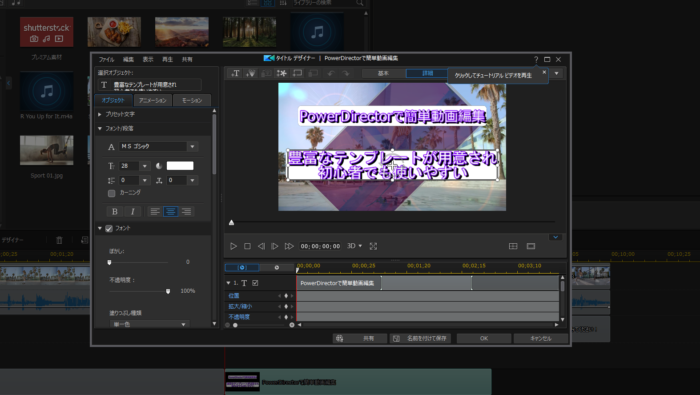
カット編集やテキストの挿入なども簡単におこなえます。
設定画面もシンプルなつくりになっていて、基本的に難しい言葉を見る回数は少なく、感覚的に理解しやすい設計です!
動画編集を始めるときに挫折する原因の1つに、専門用語が難しすぎるということが挙げられます。
PowerDirectorはその点にも配慮されているのです。
実際にテキストを入力してみると、豊富なフォントの中から好みに合ったものを選択して作ることができます
作ったテロップはドラッグ&ドロップで楽に位置調整でき、文字の枠に色をつけるなどの装飾もわかりやすい画面上で作業可能です。
他のソフトとの連携でさらにクオリティアップ
AudioDirectorやColorDirectorなどのように、同社が開発している他のソフトとの連携もできるPowerDirector。
動画を編集しつつも、動画の色や音のクオリティもあげていければ、より自分の世界観を深めることにつながるでしょう。
逆に他の動画ソフトがカバーしていない音と色について力を入れていけば、簡単に差別化できるということでもあります!
手薄になりがちな点をあらかじめサポートしているのが、PowerDirector 19 Ultimate Suiteなのです。
ダウンロード素材も充実
またトランジションや色編集の際に便利なLUTについては、追加でダウンロードも可能です。
ズームトランジションなどの流行りのエフェクトなどもあり、今風な演出をこのソフトだけでもできます。
LUTに関しては色編集の知識がない状態からでも、ある程度の世界観を演出できるのでおすすめです。
PhotoDirector

続いて写真のPhotoDirectorについてみていきます。
写真を加工・現像するソフトも動画編集と同様に多く存在していますが、PhotoDirectorは1つで非常に広い範囲の編集が可能です。
より具体的なイメージを持つことで、どれだけ使いやすいソフトなのか理解できることでしょう。
写真の色補正から加工まで1つで完結
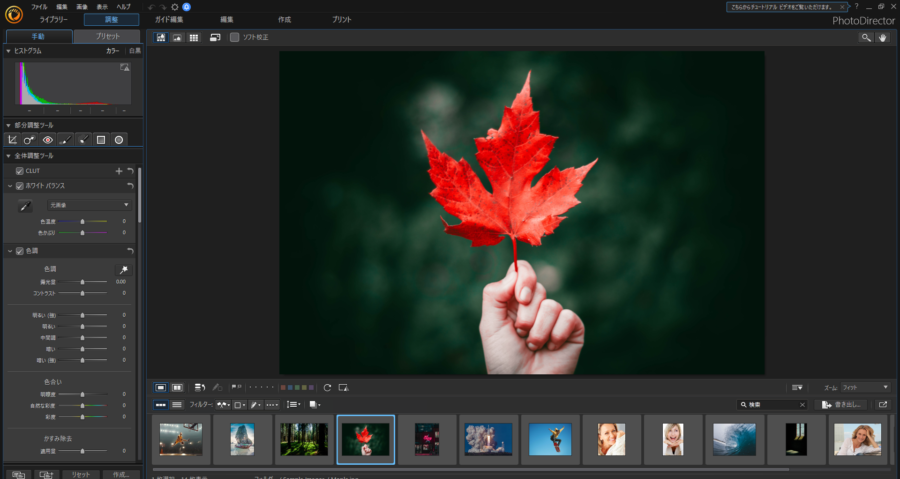 PhotoDirectorでできることといえば写真の加工編集ですが、色補正といった土台の処理から、テキストを挿入してエフェクトをかける最終段階までを不自由なくこなせます。
PhotoDirectorでできることといえば写真の加工編集ですが、色補正といった土台の処理から、テキストを挿入してエフェクトをかける最終段階までを不自由なくこなせます。
色の補正はヒストグラムを見ながらできるので、ハイライトやシャドウにもこだわりながら調整可能です。
サブスク版では比較的安価に利用ができることもあり、動画編集も含めて価格を大幅に上回る質が体感できるでしょう。
すぐに使えるプリセットで初心者でも本格編集

PhotoDirectorにおいてもテンプレートの多さは顕在でした。
「ガイド編集」モードの「フォトエフェクト」の欄から使いたいものを選択するだけで、簡単にグリッチエフェクトをかけることも。
他にも色のプリセットも豊富に入っているので、色補正が苦手な人も「エモい」写真が作れるのです!
元々あるものでかっこよくオシャレに加工できるので、すぐに楽しい写真編集ができます。
さまざまなエフェクトで簡単加工
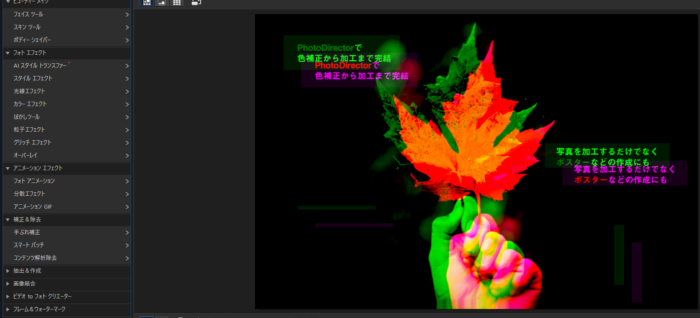
エフェクトには特殊効果もあれば、手ぶれ補正などの実用的なものもあります。
「ボディーシェイパー」という機能では、画像の形を文字通り変形可能です。
これによって写真を加工して、また別の作品を作ることもできるのです。
人によっては一眼カメラで撮影した写真の「一部分だけ」を変形させたいシーンもあるでしょう。
あらゆる場面に対応しています。
ただの写真加工のみでなく幅広い用途が可能
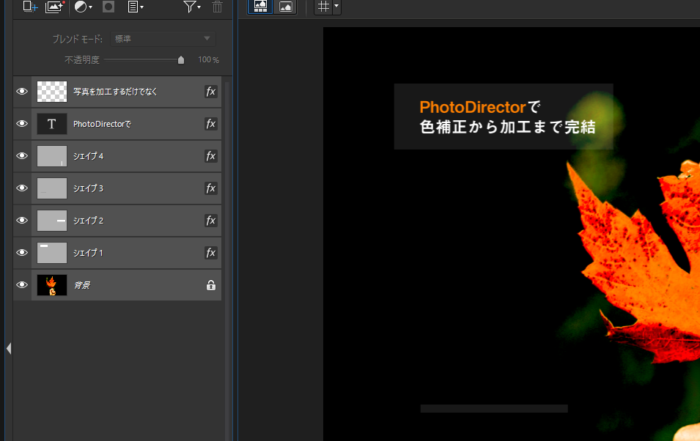
PhotoDirectorはSNSなどにアップするものであれば、十分すぎるほどの機能を持っています。
その他にもシェイプやテキストを追加して、ちょっとしたデザインとしての用途でも使用可能です。
レイヤーでテキストや画像の状態を管理するので、層状に重ねながら編集できます。
多くのソフトが採用している方式でもあるので、他のソフトから乗り換えを考えている場合も、ストレスなく移行可能です。
サブスク版ではShutterstock素材も活用できる
また何度も言っているようにサブスク版ではShutterstockの素材が使い放題となっています。
自由度の高い編集ソフトを使って自身の写真をよりクリエイティブなものにする。
そのためにはたくさんの素材は武器となるでしょう。
サブスク版を活用する場合は、たくさんの機能を持つソフトを最大限に使って、いまだかつてない作品に出合えるはずです。
手軽に写真編集を楽しみたい人にはスマホアプリ版も
以前、関西写真部で紹介させていただいたPhotoDirectorのスマホアプリ版。
PCではなくスマホで手軽に編集をするのであれば、おすすめの製品となっています。
前回の記事にもありましたが、アプリ版では以下のことができます!
-
- 美肌補正や輪郭補正も可能
-
- 写真からアニメーションを作成して動画にするフォトアニメーション
-
- 写真を組み合わせて表現するコラージュ機能
-
- ダウンロードして使える豊富なテンプレート
-
- 細かい露出・色調補正機能
-
- 撮影した写真をより華やかにするエフェクト機能
PC版のPhotoDirectorにも劣らない多彩な機能を搭載しているので、自身がスマホで撮った写真をより素敵にしてくれます。
SNSに投稿する写真を作成するのであれば、一眼で撮ったカメラをスマホに取り込んで加工するのは手間となるでしょう。
そこでスマホで撮影した写真を、スマホで作品に!
簡単で手軽かつ高機能なスマホアプリ版PhotoDirectorもぜひ利用してみてください!
PowerDirectorで楽しいクリエイターライフを
サブスクリプションで利用できるPowerDirector 365とPhotoDirector 365について紹介してきました。
常に最新の機能が使える状態になっているので、とても充実した内容となっています。
写真と動画の両方を過不足なくカバーしているので、多くのクリエイターの力になることでしょう。
より手軽に写真の編集がしたい方は、スマホアプリ版も要チェックです!
比較的安価に手に入り、かつその値段を大きく上回る機能性の高さ。
撮影した写真や動画をよい思い出として保存するための音もとして考えてみてはどうでしょうか?
























